La Version d’une communauté en ligne prospère implique souvent d’encourager un sentiment de participation et d’appropriation au sein de votre public.
Vous pouvez le faire en autorisant le contenu envoyé par les utilisateurs sur votre site WordPress. Cela augmentera la portée de votre site, affichera différentes perspectives et créera une communauté loyale de contributeurs/contributrices.
Dans cet article, nous allons vous afficher comment permettre facilement aux utilisateurs/utilisatrices d’envoyer des publications de blog sur votre site WordPress.
En suivant les conseils de nos experts, vous serez en mesure de créer une plateforme attrayante qui profitera à la fois à votre public et au succès global de votre site.
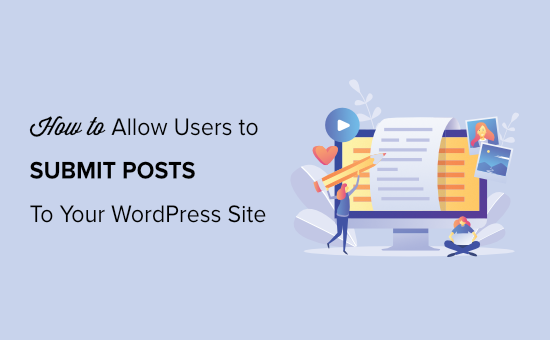
Pourquoi permettre aux utilisateurs/utilisatrices d’envoyer des publications sur votre site WordPress ?
Le contenu généré par les utilisateurs est très utile pour attirer de nouvelles internaute et développer votre activité.
Vous pouvez permettre aux utilisateurs d’envoyer des publications en tant qu’invités, d’ajouter des images à votre galerie ou de créer de nouvelles inscriptions dans votre répertoire d’entreprises.
De cette façon, vous obtiendrez plus de contenu à publier sur votre blog WordPress et couvrirez différents Sujet dans votre niche. Cela aide également à augmenter votre lectorat et à obtenir des perspectives différentes sur des sujets importants.
Avec le contenu généré par les utilisateurs, vous pouvez même créer une communauté et leur donner une plateforme pour partager leurs vues et leurs idées. Ajouté à cela, l’ajout de contenu de haute qualité à votre site WordPress peut également améliorer vos classements dans les moteurs de recherche.
Ceci étant dit, voyons les trois façons de permettre aux utilisateurs/utilisatrices d’envoyer des publications sur votre site WordPress sans écrire de code.
Tutoriel vidéo
Si vous n’aimez pas la vidéo ou si vous avez besoin de plus d’instructions, vous pouvez utiliser les liens ci-dessous pour choisir la méthode de votre choix :
Méthode 1 : Envois de publications WordPress par interface publique avec WPForms
Si vous souhaitez que vos utilisateurs/utilisatrices envoient des publications à partir de l’interface publique de votre site WordPress sans visiter la zone d’administration, cette méthode est faite pour vous.
Tout d’abord, vous devez installer et activer l’extension WPForms. Pour des instructions détaillées, consultez notre guide étape par étape sur l’installation d’une extension WordPress.
C’est le meilleur constructeur de formulaires WordPress sur le marché qui rend super facile la création de formulaires à l’aide d’un constructeur glisser-déposer.
Note : WPForms a également une version gratuite. Cependant, vous aurez besoin du plan pro de l’extension pour déverrouiller le module Envois de publications.
Une fois activé, visitez la page WPForms » Réglages depuis la colonne latérale d’administration de WordPress pour saisir votre clé de licence.
Vous pouvez obtenir cette information à partir de votre compte sur le site de WPForms. Si vous avez saisi/saisie la clé, cliquez sur le bouton « Vérifier la clé ».

Après vérification, rendez-vous sur la page WPForms » Addons du Tableau de bord WordPress.
De là, défilez vers le bas jusqu’au module Envois de publication et cliquez sur le bouton « Installer le module ».
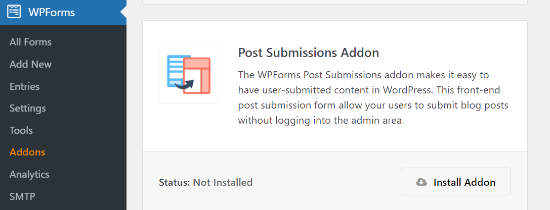
WPForms va maintenant installer et activer le module Envois de publication pour vous. Vous verrez l’état comme étant activé lorsqu’il sera installé.
Vous êtes maintenant prêt à créer un formulaire d’Envois de publication sur votre site.
Pour commencer, il suffit de se rendre sur la page WPForms » Ajouter une nouvelle depuis la zone d’administration. Cela vous mènera à la page » Sélectionner un Modèle « , où vous devez fournir un nom pour votre formulaire.
Ensuite, choisissez simplement le modèle « Formulaire d’envoi de publication de blog » dans la liste.
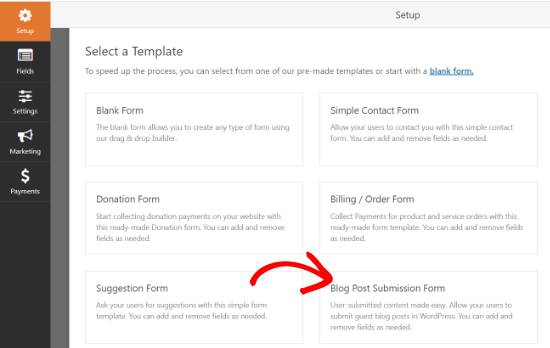
WPForms va maintenant lancer le Modèle dans son Constructeur de formulaires. Ici, vous remarquerez une prévisualisation du formulaire dans le coin droit de l’écran et des options de champ dans la colonne de gauche.
Vous pouvez désormais facilement ajouter de nouveaux champs à partir du panneau de gauche, retirer des champs existants et en réorganiser l’ordre afin de les faire glisser et de les commander à l’aide du Constructeur.

WPForms permet à vos utilisateurs/utilisatrices de sélectionner des catégories d’articles, d’ajouter des images mises en avant, des extraits d’articles et même d’ajouter des champs personnalisés.
Vous pouvez également modifier les champs du formulaire en cliquant dessus. Cela vous donnera des options pour renommer un champ, modifier son format, ajouter une description, modifier sa taille, activer la logique conditionnelle, et plus encore.
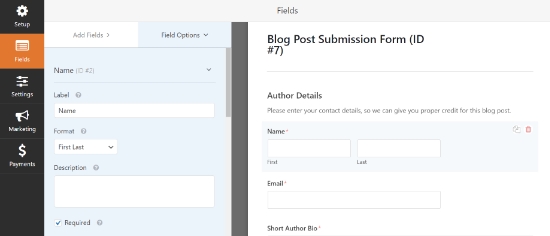
Une fois que vous êtes satisfait du formulaire, cliquez sur l’onglet « Réglages » dans le menu de gauche.
Dans l’onglet « Réglages généraux », vous pouvez renommer votre formulaire, ajouter une description, modifier le texte du bouton d’envoi, activer les champs dynamiques, activer l’entrée AJAX du formulaire, etc.
Vous pouvez également désactiver le stockage des informations relatives aux utilisateurs/utilisatrices dans la base de données de WordPress en permutant le bouton « Désactiver le stockage des informations relatives aux utilisateurs/utilisatrices dans WordPress » dans cette section.
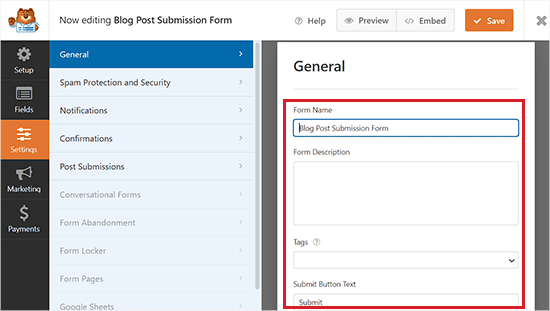
Ensuite, passez à l’onglet « Protection contre les indésirables et sécurité » dans la colonne de gauche.
Par défaut, WPForms active l’option de protection anti-spam. En effet, cela aide à empêcher les gens d’envoyer des publications de blog indésirables.
Toutefois, vous pouvez désactiver cette option en permutant le commutateur « Activer la protection anti-spam » sur inactif. Gardez à l’esprit que nous ne recommandons pas de désactiver la protection anti-spam dans vos formulaires.
Vous pouvez également intégrer votre formulaire à des services de protection contre les indésirables tels qu’Akismet, reCAPTCHA et Cloudflare Turnstile afin de sécuriser davantage les entrées de votre formulaire.
Pour des instructions détaillées, veuillez consulter notre tutoriel sur la façon de bloquer le spam du formulaire de contact dans WordPress.
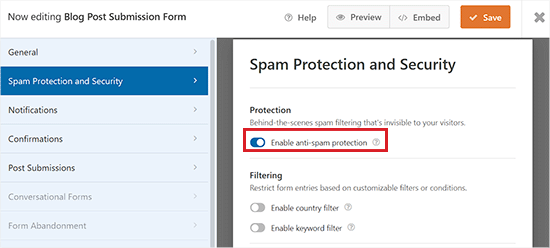
Ensuite, vous pouvez aller dans l’onglet « Notifications » et modifier l’e-mail sur lequel vous recevrez une notification lorsque quelqu’un envoie un formulaire.
WPForms utilisera l’e-mail de l’expéditeur par défaut.
Toutefois, vous pouvez modifier cette adresse pour l’attribuer à n’importe quel autre e-mail. Si vous souhaitez recevoir des notifications pour plusieurs e-mails, il vous suffit de les séparer par une virgule.
Pour plus de détails, Veuillez consulter notre tutoriel sur l’envoi d’e-mails de confirmation après l’entrée d’un formulaire WordPress.
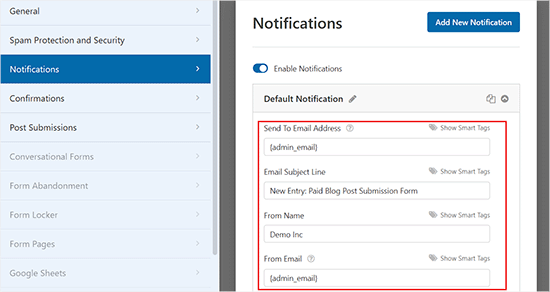
Ensuite, allez dans l’onglet « Réglages » pour configurer un message que vos utilisateurs/utilisatrices verront lorsqu’ils/elles enverront un formulaire.
Vous pouvez afficher un message, une page ou rediriger les utilisateurs/utilisatrices vers une URL spécifique à l’aide du menu déroulant « Type de confirmation ».
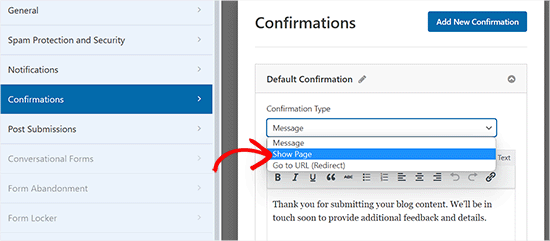
Ensuite, passez à l’onglet » Envois de publication « , où vous pouvez faire correspondre chaque champ aux champs de publication respectifs dans WordPress. WPForms fait un excellent travail pour faire correspondre les champs dans le modèle de formulaire.
Par défaut, les publications envoyées par les utilisateurs seront enregistrées en tant que « brouillons » en attente d’un avis. Cependant, vous pouvez également modifier le type de publication et permettre aux utilisateurs/utilisatrices d’envoyer du contenu dans vos types de publication personnalisés.
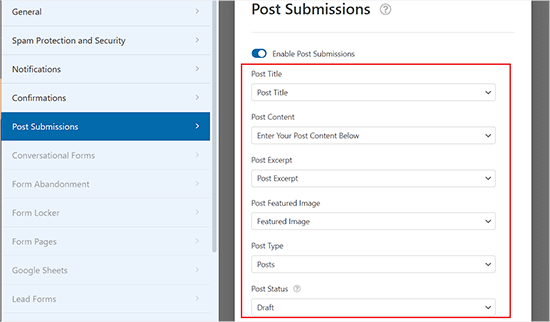
Ensuite, n’oubliez pas de cliquer sur le bouton « Enregistrer » dans le coin supérieur droit de l’écran pour enregistrer votre formulaire.
Vous pouvez maintenant cliquer sur le bouton de fermeture (x) pour quitter le Constructeur de formulaires et ajouter le formulaire à votre site.
Ajoutez le formulaire d’entrée de publication de blog à votre site
Tout d’abord, vous devez ouvrir une page/un article existant(e) ou une nouvelle page/un nouvel article où vous souhaitez ajouter le formulaire de publication d’un article de blog.
Une fois que vous y êtes, cliquez sur le bouton « Ajouter un bloc » (+) dans le coin supérieur gauche de l’écran pour ouvrir le menu des blocs.
À partir de là, localisez et ajoutez le bloc WPForms à la page ou à la publication.
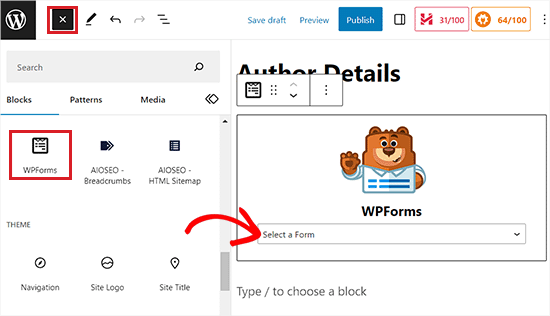
Sélectionné dans la liste déroulante du bloc WPForms, le formulaire d’entrée des publications est sélectionné.
Maintenant, enregistrez ou publiez votre page, puis visitez votre site pour voir le formulaire de publication en action.

Méthode 2 : Accepter le contenu généré par l’utilisateur avec l’extension User Submitted Posts (articles envoyés par l’utilisateur)
Si vous cherchez un moyen gratuit d’ajouter un formulaire d’entrée de blog à votre site, cette méthode est faite pour vous.
Tout d’abord, vous devez installer et activer l’extension User Submitted Posts. Pour plus de détails, consultez notre guide du débutant sur l’installation d’une extension WordPress.
Une fois activé, rendez-vous sur la page Réglages » User Submitted Posts dans la zone d’administration de WordPress et déplier l’onglet ‘Plugin Réglages’.
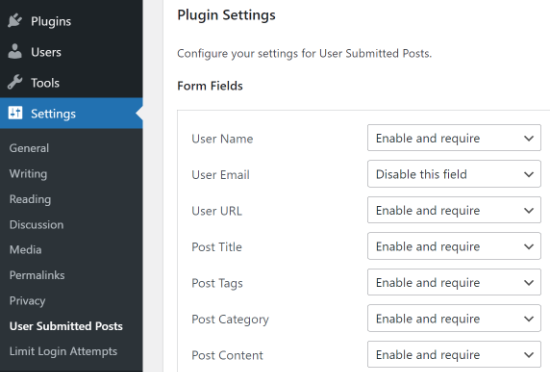
À partir de cette page, vous pouvez sélectionner les champs que vous souhaitez afficher sur le formulaire d’Envois de publication et masquer ceux que vous ne souhaitez pas que les utilisateurs/utilisatrices voient.
Vous pouvez également choisir une auteur/autrice par défaut pour tous les articles envoyés par les utilisateurs/utilisatrices. Nous vous recommandons toutefois de créer un nouvel utilisateur/utilisatrice invité(e) sur votre site WordPress et de lui assigner toutes les publications envoyées par les utilisateurs/utilisatrices.
Vous pouvez également permettre aux utilisateurs/utilisatrices de téléverser des images et définir une limite quant au nombre d’images et à leur taille maximale. Vous pouvez même définir une image téléversée par l’utilisateur comme image mise en avant.
Après avoir passé en revue tous les réglages de l’extension, cliquez sur le bouton « Enregistrer les réglages » pour stocker vos modifications.
Vous êtes maintenant prêt à ajouter le formulaire des publications envoyées par les utilisateurs/utilisatrices à votre site.
Ajoutez le formulaire des publications envoyées par les utilisateurs/utilisatrices à votre site
Tout d’abord, ouvrez une page existante ou une nouvelle page sur laquelle vous souhaitez ajouter le formulaire des publications envoyées par les utilisateurs dans l’éditeur de blocs.
Une fois que vous y êtes, cliquez sur le bouton « Ajouter un bloc » (+) dans le coin supérieur gauche, puis ajoutez le bloc de code court à la page.
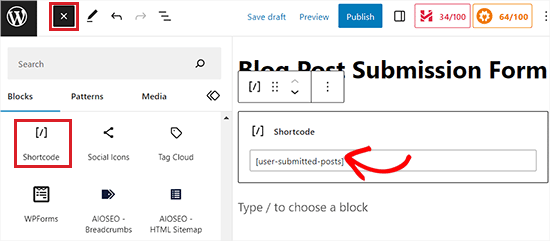
Ensuite, ajoutez le code court suivant dans le bloc :
[utilisateurs/utilisatrices envoyé(e)s]
Vous pouvez maintenant enregistrer ou publier votre page et la visiter pour voir le formulaire des publications envoyées par les utilisateurs/utilisatrices en action.
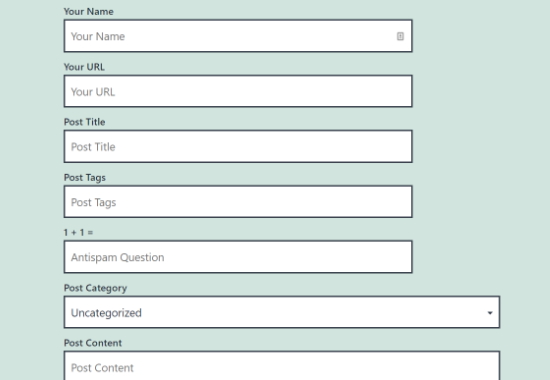
Méthode 3 : Permettre aux utilisateurs/utilisatrices de s’inscrire et d’envoyer des publications dans WordPress
WordPress est livré avec des rôles d’utilisateurs intégrés et des permissions qui vous permettent de gérer un site WordPress à auteurs/autrices multiples.
Vous permettez aux utilisateurs/utilisatrices de s’inscrire sur votre site et de créer du contenu à l’aide de l’interface d’administration de WordPress avec des permissions limitées.
Tout d’abord, vous devez activer l’inscription des utilisateurs sur votre site WordPress.
Pour ce faire, visitez la page Réglages » Général dans la colonne latérale de l’administrateur et cochez l’option « Tout le monde peut s’inscrire » à côté du libellé Adhésion.
Choisissez ensuite « Auteur » ou « Contributeur » comme rôle du compte par défaut dans le menu déroulant.
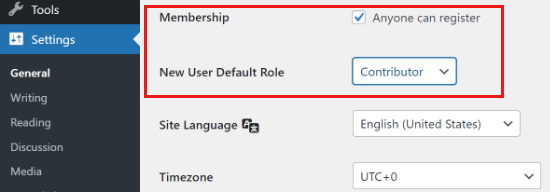
Enfin, n’oubliez pas de cliquer sur le bouton « Enregistrer les modifications » pour stocker vos modifications.
Les utilisateurs/utilisatrices peuvent désormais s’inscrire sur votre site WordPress en visitant les pages de connexion et d’Inscription de WordPress. Vous pouvez même créer un formulaire d’inscription personnalisé dans WordPress.
Une fois inscrits, les utilisateurs pourront se connecter à votre site WordPress et envoyer des publications en tant qu’auteurs/autrices.
Problèmes liés à cette méthode :
De nombreux débutants trouvent cette méthode un peu difficile pour différentes raisons.
Par exemple, si vous utilisez l’authentification en deux étapes sur votre site WordPress, vos utilisateurs/utilisatrices risquent de trouver difficile de se connecter.
De nombreux sites protègent le répertoire d’administration de WordPress par un mot de passe. Permettre aux utilisateurs/utilisatrices de s’inscrire et d’utiliser la zone d’administration de WordPress signifie que vous devrez partager ce mot de passe avec eux.
Les utilisateurs/utilisatrices inscrits ayant un rôle d’auteur/autrice peuvent voir les autres publications que vous avez sur votre site.
De plus, cette méthode n’est pas complètement terminée car les utilisateurs/utilisatrices peuvent également installer des logiciels malveillants sur votre site.
Pour éviter que cela ne se produise, vous pouvez consulter notre guide ultime sur la sécurité de WordPress.
Si ces problèmes vous dérangent, vous pouvez utiliser les méthodes #1 ou #2 pour permettre aux utilisateurs/utilisatrices d’envoyer des publications WordPress sans se connecter à la zone d’administration.
Bonus : Donnez du style à votre formulaire de publication d’entrées par les utilisateurs/utilisatrices avec WPForms
Avec WPForms, vous pouvez également styliser votre formulaire afin qu’il puisse attirer plus d’utilisateurs/utilisatrices et les encourager à envoyer des publications ou des images sur votre site.
Vous pouvez même personnaliser le formulaire en fonction du design de votre marque afin d’améliorer l’expérience utilisateur et d’instaurer un climat de confiance au sein de votre public.
Pour styliser votre formulaire d’entrée, tout ce que vous aurez à faire est de visiter la page WPForms » Réglages dans la colonne latérale de l’administrateur WordPress et de permuter l’option » Utiliser les balises modernes » sur » On « .
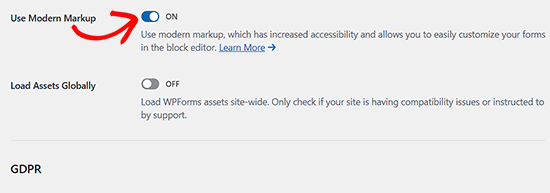
Cliquez ensuite sur le bouton « Enregistrer les réglages » pour stocker vos modifications.
Ensuite, visitez l’article ou la page où vous avez ajouté votre formulaire d’entrée de publication et ouvrez le panneau de bloc sur le côté droit de l’écran.
Cette page consulte différentes options permettant de modifier le style, la taille et la couleur des champs de votre formulaire. Vous pouvez également modifier la couleur d’arrière-plan des champs du formulaire à partir de la droite.
Une fois que vous avez terminé, n’oubliez pas de cliquer sur le bouton « Mettre à jour » ou « Publier » pour stocker vos Réglages.
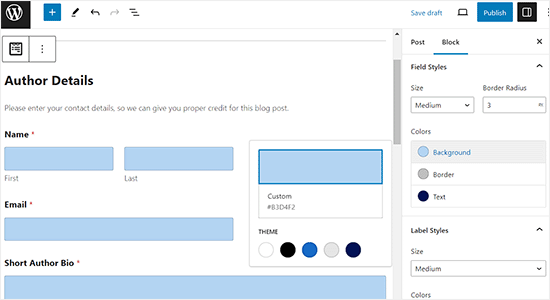
Pour des instructions plus détaillées, vous pouvez consulter notre tutoriel sur la façon de personnaliser et de styliser vos formulaires WordPress.
Nous espérons que cet article vous a aidé à apprendre comment permettre aux utilisateurs/utilisatrices d’envoyer des publications sur votre site WordPress. Vous pouvez également consulter notre guide sur la façon de créer une communauté privée avec WordPress ou nos choix d’experts des meilleures extensions de formulaires de contact WordPress.
Si vous avez aimé cet article, veuillez alors vous abonner à notre chaîne YouTube pour obtenir des tutoriels vidéo sur WordPress. Vous pouvez également nous trouver sur Twitter et Facebook.





Syed Balkhi says
Hey WPBeginner readers,
Did you know you can win exciting prizes by commenting on WPBeginner?
Every month, our top blog commenters will win HUGE rewards, including premium WordPress plugin licenses and cash prizes.
You can get more details about the contest from here.
Start sharing your thoughts below to stand a chance to win!
Ronen says
thanks mate, that was very very helpful guide…
WPBeginner Support says
You’re welcome, glad our guide was helpful!
Administrateur
Sarah says
hi,
Thank you for taking the time to make the tutorial.
One question …
Running an affiliate site, we use a defined layout for posts.
Is it possible for submitted posts to use such a pre-defined template?
This would save a ton of time not having to reformat submission
Many Thanks
WPBeginner Support says
It would depend on how your specific layout is designed for if that would be an option or not.
Administrateur
Kazim says
Does user can edit his/her post after submission??
chibuzo says
please how can i get other users comment and reply to another post made by another user in my website using the plugin.
WPBeginner Support says
If the post is live on your site it should allow your users the same comment settings as other posts on your site.
Administrateur
Dr. Abhijit Gupta says
Hello,
I am looking for a WP plugin that will actually help visitors to submit their post or article to be published on my website. This could be product launch or some information anyone would want to share on my website. But these contents will be published to relevant category upon admin verification and it will look like regular post. Will this plugin help?
WPBeginner Support says
To do what you’re wanting, you would follow this guide and instead of adding the form to a page, you would add the WPForms widget to where you want the form in your widgets area
Administrateur
neha jain says
thanks for this useful post
WPBeginner Support says
You’re welcome
Administrateur
Nitin Kapoor says
Please Help!
Wordpress plugin : – Want customer to submit review by clicking the button « Submit Review » and want to showcase random 10 reviews on my Home Page.
It it has stars rating that will be big plus.
WPBeginner Support says
Hi Nitin,
Please see our guide on how to create reviews site in WordPress.
Administrateur
Manu says
Hello,
I would like to allow users to submit posts from backend but limit the number. Do you know if they are a solution in order to limit it (for example with paid memberships pro) ?
Thanks in advance,
Manu
Olajide olabisi says
Thanks so much for this wonderful post.
But please can u recommend a theme/plugins that will allow users to upload an image and choose the category the image falls in and how they can also add location .. please help
James Lee says
nice answers!
I am actually making a website that allow registered members to upload their wedding & travel photos. can anyone recommend me any themes or plugins to do so??
Its like instagram and everybody has their own account/page to view the images.
Lekizo says
you can go with Peepso or Buddy Press plugin
Johnpaul Onwueme says
I use the admin area to accept guest post, I am going to change it to a plugin.
Thanks
john says
i also want this type of thing please tell me ?
Morris Ilagan says
how can i accept the user submitted posts?
Syazani says
Hi,
I want to know about the second method, is there a way to make the content field appear larger, without the user having to make it larger himself.
I mean some user may don’t know how to do that and even with an instruction provided it might be unclear. Thanks
JASSIM says
Hi there,
thanks for this great article as usual from WP beginner,
i am facing question regarding bbPress – now when members try to add topic they can do it without any visual editors appear in thier browsers,
i need to let them create topics via WP dashbaord so they can be easily to customize thier topic and add media if needed.
2- how to restric specific forum in bbpress for specific members who only can add topics while other users can only replay.
Thanks
miracle ofodi says
please, at the moment, i have followed your instructions, still my front end post does not submit to the site automatically, it still has to be published by the admin, what should i do? please help.
Mushiii hussain says
Wpbeginner Thanks for great helping Platform i am biggest visitor from many years and i did many blogs from you tips thanks you so much for this
Well, I want to know about submit link form? like i want to make website like Delicious or youmob etc where users can add there links like a bookmarking website so please let me know which Plugin i can use for that
Thanks
Regard
Ayo says
I have an issue which i hope gets resolved soon! I have people submitting articles however we have an editor who edits before we post them. So therefore we do not need the actual writer to upload the article. We prefer to do it ourselves but still want to add the writer as the contributor with bio and picture without giving them the full « Contributors » rights in word press. How can we add the informaiton without sending out an email to the writer?
WPBeginner Support says
Hi Ayo,
You can create a custom user role in WordPress with specific permissions.
Administrateur
Alesh001 says
how can i create a link on my write up so that the reader can easily click on it to know more on that site. Thanks
Virgilio Sanchez says
Hi I’m working with an app, for promote cars sales , and I need people upload their offers, they only will post a foto and description of their car. What plugin can I use for it. Thanks
Babafemi says
Urgent sir, please help , I have a custom plugin for charity donation connected to local gateway. I will like all users to submit form without registering. i currently have these settings but its not working:
form action=' ».get_admin_url(). »admin-post.php’ method=’post’
The form above is supposed to call :
add_menu_page( ‘Confirm’, »,’read’, ‘iswform/webpay_confirm.php’, », », 6 );
This is only working for loggedin users, please how can I make it work for ALL users.
Thanks
Marissa says
Great post! Just wanted to thank you for your comment
on my recent blog post! Appreciated!
Steve says
Hi is there any way that you can update this vid and screenshots for 2016 as the dashboard walk through and screenshots looks nothing like the video now so doesn’t help much. Thanks
Mike Berra says
It does not appear on my blog the same as your image on top. Am I doing something wrong? Here is the link to my page
Thanks for your help
MB
WPBeginner Support says
It seems like your theme CSS is affecting the form. Please contact your theme developer for support.
Administrateur
Kay says
Please can someone who is knowledgeable about WP, tell me how i can redirect authors to a payment page when they click publish. I am thinking if i allow all default users to register as Authors, i want them to be able to get a feel of using WP and after they have composed new post, and they are ready to publish, to redirect them to my payment page when they click “PUBLISH”.
alexh says
Hi I am trying to build a multi-step form where the user can add as many steps as they like on the fly. Each step would have its own heading, description and set of images. Can you provide some tips on how to do this?
Thanks in advance!
Kelly says
Is there a way to set up the User Submitted Video uploads to work with registered users? Also, could these registered users edit the videos they’ve uploaded?
Any help would be appreciated.
Thanks.
Elsie says
Hi there
I have been looking for a widget that allows me to create a page where my readers can submit their favourite baby photos to a guest page. I believe I have found what I am looking for!
Could I please make one suggestion? Your information is excellent and thorough – however, I do think the video is too fast for a newbie to follow. You need to slow it down and add a little more explanation about what you are doing. I’ve had to watch it a few times to really make sure I do the right thing.
Thank you and I’ll be back to get some more tips. This is a top site!
Regards
Elsie
Michelle says
Did you figure this out? I too want to have users submit photos daily with a little description on a fitness accountability page.
Mark says
Same exact situation for me… I want users to be able to do this too: annotated photos on my home improvement site. Can anyone point specifically to well vetted and secure WP plugins? Many thanks!
rajat says
after creating a new page how i add it on my website ????
chfakht says
so how can i let user to add their own product in my e-commerce site using this plugin
thanks
Debadi Roy says
If some one post a duplicate content than what to do for that.
So you just give him your Email and get a Doc. file from his/her and verify first and than submit it on your own website
Gene says
My blog theme allows featured photos. I’m using the « User Submitted Posts » plugin but when someone uploads a photo(s) along with their post I haven’t been able to locate it (them). All that I am seeing is the pending post in my Post file. I’ve also been checking my Media files and my email but there are no photos being sent there either. Where should I be looking?
Matt says
Hey there everybody, I’m looking for something extremely simple that i can’t find anywhere. I need to allow users to add content to pages only, not in the form of posts. I want them to be able to go to a specific page i have with content and allow them to add to the content using a form submission and let it add to the page under the current content.
Anyone know where to find something like that?
Attiq Haroon says
there should be a reCaptcha authentication in User submitted posts plugin. The default « Challenge Question » spam protection is simply not enough.
WPBeginner Staff says
No you are at the right place. The only major change since this article was first published is that WordPress admin interface is changed. However, you will find most widgets, settings, and menus exactly as we have shown in the video.
Emily says
Hello,
I’ve been looking through your post, and I think that the settings have changed fairly recently, meaning that these instructions don’t help very much. Do you have a walkthrough available for this? If I’m simply looking in the wrong place, please let me know
Thanks
Luc says
hi there, trying to figure where and how to allow this in a multisite network, when i go to general on of my sites in the MU network i dont c the button » anyone can register » where i can allow people to post in the blog !, any ideas how to do that, this site in the network is also bb press enabled btw,
looking forward for a reply,
kind regards
Luc
guest says
So I’ve created the form… Once the user submits a post from the form, where do they go to view it? How do i make a list of all the different posts by people?
WPBeginner Staff says
You will find them in your posts with the status Pending Review
Paul says
Hi. Where do I moderate from? I can’t seem to find the area where user submitted content awaits my yay or nay. Thanks
Mike Mike says
I would like to ask you that does it work well with hide my wp plugin? Now I upload images via user submitted plug in but I couldn’t find the images. So where could I find it? please kindly give me any solution..Thanks.. Mike Mike
yash says
Thanks for the above information. But is there anyway which can allows users yo post an entire galley or more than 1 pictures in one step?
WPBeginner Staff says
Yes you can do this by creating a custom user role. Checkout our guide on adding or removing capabilities to user roles in WordPress. Once you have created a user role with your desired capabilities. You can then go to Settings and under Any One Can Register field, select your custom user role as the default role.
ForumWebUser Sir says
hello,
But the problem that I see is that using a form outside the admin pages even an anonymous user will be able to use it. Are you telling me that if I dont automatically assign all user submitted posts to a specific user, the post will fail to anonymous users? Is that it?
Because if not, I believe anonymous users will be able to post.
And I dont want anonymous users to be able to post.
thank you,
fwu
ForumWebUser Sir says
hello,
I understood the two ways to empower users to post. One is to automatically give users the role to be able to do it, and then the user uses the admin page to post. The other is to enable a post page so that any user can post.
What about a middle term? Only a register user may be able to post, but this user should have only the subscriber role and not use the admin page, so that the post should be made using a psot page created with any of the cited plugins.
I believe that what Im trying to achieve should be more easily to accomplish, but dont have sure.
any help on this?
ps: another requirement: any post must be approved before be posted.
thank you,
fwu
Arosh Khan says
Can i change the page or can i make a new form Where to show the submitted posts instead of showing it to the default wordpress recent page?
Jason says
Do I need a plugin if I want to add a “new post” button and an “update by email” button that will direct visitors to where they can register or log in, if they haven’t already done so?
WPBeginner Support says
You can just add a link to register/login page and use CSS to style those links as buttons.
Administrateur
younes says
hi…
i created a custom theme …
after install User Submitted Posts plugin, its rich text editor not show…
but in other theme show
(please look bottom of home page in my web site )
my site address : http://www.w3-farsi.com
pls help me
WPBeginner Support says
Younes it seems like someother plugin or some functionality in your WordPress theme is causing a conflict with user submitted posts plugin. Please test by switching to a default theme and by deactivating all plugins except user submitted posts. If it starts working correctly, then turn on your plugins one by one until you find the one that is causing the conflict. If no plugin is causing the conflict, then switch to your current theme. This way you can troubleshoot the issue. Let us know if this resolves your issue.
Administrateur
younes says
hi…
tanx for answer…
I’ve disabled all plugins except user submitted post… and switch to defult theme… the plugin fully working and then swich my theme but dont work…
i think my theme functionality is incomplate….
can i send my theme to your email for troubleshoot that.
please help me…
Manish says
Hello,
Is there any WP plugin which allow user to register as author and Post airtcle from frontend.What i need is no other user can see post of another expect admin and post should appear on website only after admin approve post.
david says
Hi, I’m in the process of setting up a wordpress site for people to publish natural cures that worked for them (in the form of a post) , and make those posts accessible to others that are looking for a cure. One of the requirements is that only the author of the post (and the site admin) can edit their content, but other users of the site can view and comment on the post.
I would like adding/editing a post to be a user friendly experience where the author just has to register/login to add/edit a post – without having to access the admin area.
I would also like to collect the post content in a mysql table. Is this possible? Or can you suggest another way I do this?
Thanks for your help
David
WPBeginner Support says
We think that the methods described above should work for you. All your posts are already stored in a MySQL table for posts in your WordPress database. You can export just a single table using phpMyAdmin and then import it in a different database or as a different table.
Administrateur
Meret says
Hi,
Thanks for the article. I’m working on a project and wish for people to post their experience on my blog. Therefore I do not want to invest too much money for now. Can I use Contact Form 7 instead? Or perhaps another reliable free plug-in?
Thank you.
WPBeginner Support says
user submitted posts is a free plugin.
Administrateur
Meret says
Yes, it is Thank you. And it works fine. Now I am trying to find a way to make some adjustments such as language & css. Wish me luck!
Thank you. And it works fine. Now I am trying to find a way to make some adjustments such as language & css. Wish me luck!
kamal says
hi i m beginner of word press, i want a user to post in my site, according to i follow all steps but in between short code , that means after option for image uploads , my wordpress showing short code and template tag its final option anf after than restore and save settings option there. i need a user to post on my site..
Grzegorz says
Why featured image doesn’t display in post? How to fix it?
WPBeginner Support says
Does your theme supports featured images? make sure you have the_post_thumbnail() template tag in your theme’s single.php or relevant template file. If this does not help, then please contact the plugin support.
Administrateur